Цвет ссылок | htmlbook.ru
С помощью HTML можно задавать цвета всех ссылок на странице, а также изменять цвета для отдельных ссылок.
Задание цвета всех ссылок на странице
Цвета ссылок задаются в качестве атрибутов тега <body>. Атрибуты являются необязательными и если они не указаны используются значения по умолчанию.
link — определяет цвет ссылок на веб-странице (цвет по умолчанию синий, #0000FF).
alink — цвет активной ссылки. Цвет ссылки меняется при нажатии на ней кнопки мыши. Цвет по умолчанию красный, #FF0000.
vlink — цвет уже посещенных ссылок. Цвет по умолчанию фиолетовый, #800080.
В HTML цвета задаются обычно цифрами в шестнадцатеричном коде, в виде #rrggbb, где r, g и b обозначают соответственно красную, зеленую и синюю составляющую. Для каждого цвета задается шестнадцатеричное значение от 00 до FF, что соответствует диапазону от 0 до 255 в десятичном исчислении. Затем эти значения объединяются в одно число, перед которым ставится символ # (пример 1).
Пример 1. Задание цветов ссылок
<!DOCTYPE HTML PUBLIC "-//W3C//DTD HTML 4.01 Transitional//EN" "http://www.w3.org/TR/html4/loose.dtd">
<html>
<head>
<meta http-equiv="Content-Type" content="text/html; charset=utf-8">
<title>Цвет ссылок</title>
</head>
<body link="red" vlink="#cecece" alink="#ff0000" bgcolor="black">
<p><a href="content.html">Содержание сайта</a></p>
</body>
</html>Цвет не обязательно задавать в шестнадцатеричном формате, можно использовать и ключевые слова. В данном примере цвет фона веб-страницы установлен черным, а цвет ссылок — красным.
Для изменения цвета ссылок удобнее использовать CSS. Чтобы установить цвет для всех ссылок на веб-странице применяются следующие псевдоклассы, которые добавляются к селектору A.
visited — Стиль для посещенной ссылки.
active — Стиль для активной ссылки. Активной ссылка становится при нажатии на нее.
hover — Стиль для ссылки при наведении на нее мышью.
В примере 2 показано, как изменить цвет ссылок на веб-странице с помощью стилей. Для этого воспользуемся стилевым свойством color, оно задает цвет определенного текста, в данном случае, ссылок.
Пример 2. Цвет ссылок, заданных через стили
<!DOCTYPE HTML PUBLIC "-//W3C//DTD HTML 4.01//EN" "http://www.w3.org/TR/html4/strict.dtd"> <html> <head> <meta http-equiv="Content-Type" content="text/html; charset=utf-8"> <title>Использование стилей</title> <style type="text/css"> BODY { background: black; /* Цвет фона веб-страницы */ } A { color: red; /* Цвет ссылок */ } A:visited { color: #cecece; /* Цвет посещенных ссылок */ } A:active { color: #ffff00; /* Цвет активных ссылок */ } </style> </head> <body> <p><a href="content.html">Содержание сайта</a></p> </body> </html>
Задание цвета отдельных ссылок на странице
Вышеописанный способ задания цветов работает для всех ссылок веб-страницы. Однако, иногда возникает необходимость одновременно использовать разные цвета. Светлые, например, для темных областей веб-страницы, а темные цвета — соответственно для светлых. Для этого также можно воспользоваться стилями.
Для изменения цвета ссылки следует использовать атрибут в теге <a>, где #rrggbb — цвет в шестнадцатеричном представлении. Можно, также, использовать названия цветов или указывать цвет в формате: rgb (132, 33, 65). В скобках указаны десятичные значения красного, зеленого и синего цвета (пример 3).
Пример 3. Изменение цвета ссылки с помощью стилей
<!DOCTYPE HTML PUBLIC "-//W3C//DTD HTML 4.01 Transitional//EN" "http://www.w3.org/TR/html4/loose.dtd"> <html> <head> <meta http-equiv="Content-Type" content="text/html; charset=utf-8"> <title>Цвет ссылок</title> </head> <body link="#ffcc00" vlink="#cecece" alink="#ff0000" bgcolor="black"> <p><a href="content.html">Содержание сайта</a></p> <p><a href="1.html">Интернет-маркетинг</a></p> <p><a href="2.html">Юзабилити</a></p> </body> </html>
В данном примере приведены три разных способа задания цвета с помощью стилей.
htmlbook.ru
Как изменить цвет ссылки в HTML

В HTML параметры цвета задаются стандартно цифрами в шестнадцатеричном коде, в виде #rrggbb, где каждая по отдельности буква отвечает за красную (r или red), зеленую (g или green) и синюю (b или blue) составляющую. Для каждого цвета применяется шестнадцатеричное значение от 00 до FF, что отвечает диапазону от 0 до 255 в десятичном исчислении. Далее эти значения соединяются в одно шестизначное число, в котором некоторые цифры могут быть заменены латинскими буквами. Использование символа решетка (#) является обязательным и он должен располагаться вначале заданного параметра цвета.
Помимо использования палитры всевозможных цветов, не исключено применение ключевых слов, таких как: yellow, gray, green и т.п.
Как поменять цвет ссылки в HTML
Линки в HTML выглядят следующим образом:
<a href="/URL-адрес страницы" title="Ссылка HTML">Изменяем цвет ссылки</a>
Для того чтобы задать ссылке определенные параметры, используется свойство style. Для того чтобы свойство сработало его необходимо добавить внутрь тега. Вот как это будет выглядеть на примере:
<a href="/URL-адрес страницы" title="Ссылка HTML">Изменяем цвет ссылки</a>
Так как все ссылки по умолчанию имеют подчеркивание в нашем примере мы его запретили, использовав свойство text-decoration: none
В независимости от цветового оформления сайта, цвет ссылок также установлен по умолчанию. Изначально все ссылки (за исключением некоторых) синего окраса. Для изменения этого параметра используется свойство color, после которого через двоеточие устанавливается цветовой код HTML.
Как изменить цвет ссылки в CSS
В отличии от HTML, средствами CSS выполнить эту задачу куда практичнее. Для того чтобы поменять цвет ссылок на всех страницах веб-проекта, используются следующие псевдоклассы, которые следует добавить к селектору a.
— a:active – активная ссылка;
— a:visited – ссылка, по которой осуществлялся визит;
— a:hover – ссылка при наведении мыши.
Для реализации задуманного создадим два файла.
Первым делом index.php:
<html>
<head>
<link rel=»stylesheet» type=»text/css» href=»/style.css»>
</head>
<body>
<a href=»/URL-адрес страницы» title=»Ссылка»>Изменяем цвет ссылки</a>
</body>
</html>
Второй файл назовем style.css. Заполним его следующим содержимым:
a {
color:#FF0000;
text-decoration:none
}
a:active {
color:#FF0000;
text-decoration:none
}
a:visited {
color:#666666;
text-decoration:none
}
a:hover {
color:#339900;
text-decoration: underline
}
Подобным способом мы присвоили всем ссылкам единый стиль, естественно кроме тех у которых задан свой.
Для того чтобы изменить цвет ссылки в CSS на готовом движке, в большинстве своем необходимо отредактировать файл style.css, который находится в корневой папке сайта. Воспользовавшись текстовым редактором Notepad++ откройте файл style.css выберите вкладку Поиск/Найти, впишите в поле поиска link либо Link Styles и нажмите кнопку «Искать далее». Таким способом вы существенно облегчите поиск вожделенной части кода.
Внесите правки к соответственному псевдоклассу, изменяя один из вышеприведенных стилей, добавленных к селектору a.
Надеюсь, у вас все получилось, и теперь вы знаете, как изменить цвет ссылки при помощи CSS и HTML.
Спасибо за внимание и до скорого на страницах Stimylrosta.
Обнаружили в тексте грамматическую ошибку? Пожалуйста, сообщите об этом администратору: выделите текст и нажмите сочетание горячих клавиш
Не ленитесь, поделитесь!
Понравилась статья? Угостите админа кофе.
stimylrosta.com.ua
Цвет ссылки в html и css
Привет, друзья! Устраивает ли вас цвет ссылок на вашем блоге или сайте? Если нет, и вы хотите изменить цвет ссылки, не беда. Сегодня я научу вас, как изменить цвет ссылки в HTML и CSS коде.

То, что я вам расскажу, будет работать на любом движке, неважно будет это WordPress или uCoz, ведь HTML и CSS используют все движки.
Цвет ссылки в CSS
Обычно все ссылки в шаблоне вашего сайта имеют одинаковый цвет, чаще это голубой или синий цвет. Отличаются только ссылки заголовков и подзаголовков.
Значение, каким цветом выводить ссылки на сайте прописывается в CSS коде, чаще всего в файле style.css. Находится этот файл всегда в корневой папке сайта.
Чтобы изменить цвет всех ссылок на сайте в CSS вам нужно открыть файл style.css и найти в нем код отвечающий за вывод ссылок. Просто найдите упоминание link или Link Styles.
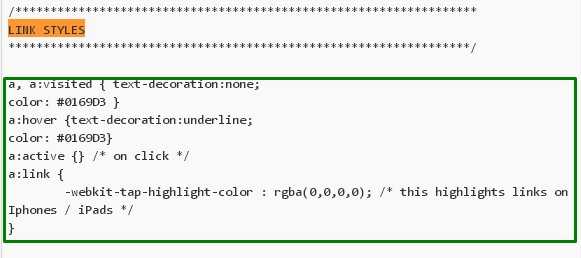
Этот самый CSS код и отвечает за цвет всех ссылок сайта. А если рассмотреть детально, то в данном коде могут быть следующие значения:
Цвет CSS ссылок в обычном состоянии.
a:link { color: #0169D3; /* Цвет ссылок */ }CSS цвет ссылок при нажатии на нее.
a:active{ color: #0169D3; /* Цвет активной ссылки */ }Цвет посещенной ссылки.
a:visited{ color: #0169D3; /* Цвет посещенной ссылки */ }Соответственно, чтобы цвет ссылок в спокойном состоянии, мы меняем значение color: #0169D3 на свой цвет в псевдоклассе a:link.
Чтобы изменить цвет посещенных ссылок, нужно изменить значение color: #0169D3 в псевдоклассе a:visited.
Если вы хотите, чтобы ваши ссылки стали подчеркнутыми, нужно вписать в CSS код ссылки значение text-decoration:underline; как на примере:
a:link { text-decoration:underline; color: #0169D3; }А если наоборот хотите убрать подчеркивание ссылки, нужно вписать значение text-decoration:none;
a:link { text-decoration:none; color: #0169D3; }Как менять цвет ссылок в CSS думаю понятно. Теперь давайте рассмотрим как изменить цвет ссылки в HTML коде.
HTML цвет ссылки
В отличие от CSS, где разом можно изменить все ссылки на сайте, в HTML можно поменять цвет только одной определенной ссылки.
Сама ссылка в HTML коде выглядит следующим образом:
<a href="http//:sait.ru">анкор ссылки</a>
Для того, чтобы задать ей цвет, нужно добавить значение font color для текста ссылки, чтобы получилось вот так:
<a href="http//:sait.ru"><span>анкор ссылки</span></a>
Таким образом я выделил ссылку красным цветом в HTML коде.
Как видите все довольно просто. В статье я рассказал лишь основы о стиле выделения ссылок в коде. Но благодаря CSS можно создать свой уникальный стиль выделения ссылок, например сделать всплывающие подсказки, вставить тень, сделать ссылку мигающей. Но об этом я постараюсь рассказать уже в другой статье.
Подписывайтесь на обновления блога, чтобы не пропустить!
nazyrov.ru
Изменить цвет ссылки HTML. Для этих целей используются таблицы стилей CSS.
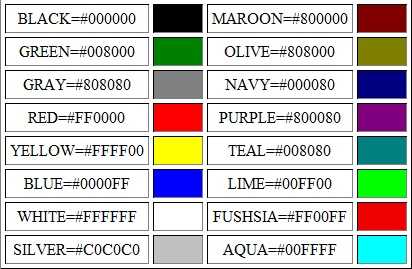
Ссылка в HTML выглядит следующим образом:
<a href=»http://www.web-lesson.ru» title=»Ссылка HTML»>Изменяем цвет ссылки</a>
По умолчанию ее цвет синий и она будет иметь подчеркивание.
Вы можете изменить ее цвет и убрать подчеркивание, просто добавив внутрь тега свойство style с соответствующими значениями. Вот так:
<a href=»http://www.web-lesson.ru» title=»Ссылка HTML»>Изменяем цвет ссылки</a>
Есть и другой способ изменить внешний вид ссылки. Для этих целей используются таблицы стилей CSS. Причем вы сможете задать значения для ссылок при различных условиях, будь-то активная ссылка (a:active), посещенная ссылка(a:visited) либо ссылка при наведении мыши (a:hover). Вот как это делается:
a {
color:#FF0000;
text-decoration:none
}
a:active {
color:#FF0000;
text-decoration:none
}
a:visited {
color:#666666;
text-decoration:none
}
a:hover {
color:#339900;
text-decoration: underline
}
Создайте два файла.
Первый index.html с таким содержимым:
<html>
<head>
<link rel=»stylesheet» type=»text/css» href=»/style.css»>
</head>
<body>
<a href=»http://www.web-lesson.ru» title=»Ссылка HTML»>Изменяем цвет ссылки</a>
</body>
</html>
А второй назовите style.css. В нем запишите следующее:
a {
color:#FF0000;
text-decoration:none
}
a:active {
color:#FF0000;
text-decoration:none
}
a:visited {
color:#666666;
text-decoration:none
}
a:hover {
color:#339900;
text-decoration: underline
}
Изменяя значения свойств можно менять внешний вид ссылок.
Добавить комментарий
www.sitedelkino.ru
меняем цвет и фон, превращаем в кнопку, придаем интерактивность
От автора: интернет был основан на ссылках. Именно идея того, что мы можем кликать/нажимать на ссылки и переходить с одной веб-страницы на другую сделала фразу «серфить интернет» бытовой. Стилизация ссылок CSS помогает сделать их какими угодно. Хотя в HTML они отличаются от обычного текста даже без CSS.
Ссылки имеют синий цвет (просмотренные – фиолетовый). У них есть подчеркивание. В демо представлена самая простейшая ссылка.
Но что если мы хотим немного изменить ситуацию? Возможно, синий не подходит под дизайн вашего сайта. Может, вам не нравятся подчеркивания. Причина не важна – CSS позволяет стилизовать ссылки, как и любые другие элементы. Нам лишь нужно определить ссылку в стилях.
Хотите взять другой шрифт, сменить цвет, удалить подчеркивание и перевести все буквы в верхний регистр? Конечно, почему нет?
Практический курс по верстке адаптивного сайта с нуля!
Изучите курс и узнайте, как верстать современные сайты на HTML5 и CSS3
Узнать подробнееa { color: red; text-decoration: none; text-transform: uppercase; }
a { color: red; text-decoration: none; text-transform: uppercase; } |
Уже намного лучше! Но зачем останавливаться? Давайте рассмотрим пару других способов стилизации ссылок для завершения UX.
Стилизация всех состояний ссылки
Ссылки обладают разными состояниями, они адаптируются при взаимодействии с ними на странице. При изменении стандартных стилей ссылки необходимо обратить внимание на 3 дополнительных состояния:
Hover (:hover): когда курсор расположен над ссылкой без клика
Visited (:visited): ссылка, по которой пользователь переходил ранее, но на которую сейчас не наведен курсор
Active (:active): ссылка в процессе нажатия. Состояние очень быстрое – когда кнопка нажата, но до завершения щелчка.
Ниже представлена ссылка из предыдущего демо. Сперва попробуйте навести курсор на нее без клика. Обратите внимание, под ссылкой появляется подчеркивание. Кликните на нее и зажмите – так вы увидите активное состояние ссылки, когда ее цвет становится черным. Отпустите кнопку мыши, и ссылка станет фиолетовой еще до ее посещения.
Концепция ссылки кажется простой, но там много чего происходит – и CSS дает нам невероятную мощь по настройке UX!
Ссылки как кнопки
На эту тему ведутся споры, но мы можем с помощью CSS превратить текстовую ссылку в кнопку.
Как и с другими HTML элементами, CSS позволяет к ссылке добавить фон и padding, что делает ее похожей на кнопку. Вот наша ссылка с этими техниками:
Практический курс по верстке адаптивного сайта с нуля!
Изучите курс и узнайте, как верстать современные сайты на HTML5 и CSS3
Узнать подробнееa { background-color: red; color: white; padding: 1em 1.5em; text-decoration: none; text-transform: uppercase; }
a { background-color: red; color: white; padding: 1em 1.5em; text-decoration: none; text-transform: uppercase; } |
Отлично! Давайте добавим нашей кнопке интерактивности и применим полученные в предыдущем разделе знания. При наведении курсора кнопка будет темно-серой, черной по клику и светло-серой после посещения:
a { background-color: red; color: white; padding: 1em 1.5em; text-decoration: none; text-transform: uppercase; } a:hover { background-color: #555; } a:active { background-color: black; } a:visited { background-color: #ccc; }
1 2 3 4 5 6 7 8 9 10 11 12 13 14 15 16 17 18 19 | a { background-color: red; color: white; padding: 1em 1.5em; text-decoration: none; text-transform: uppercase; }
a:hover { background-color: #555; }
a:active { background-color: black; }
a:visited { background-color: #ccc; } |
Стилизация ссылки под кнопку и работа с состояниями позволяет нам создавать прикольные эффекты. Например, давайте создадим эффект нажатия кнопки.
О, и курсоры!
Мы уже довольно далеко зашли в стилизации ссылок, и есть один компонент, который мы не можем игнорировать — курсор. Курсор показывает положение мыши на экране. Мы привыкли к обычной черной стрелке:
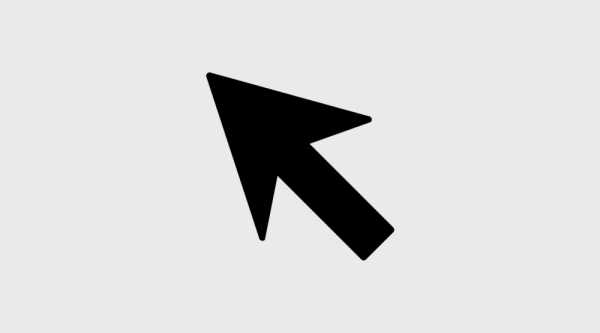
При наведении курсора мы можем заменить стрелку на руку (:hover) – так будет проще понять, что со ссылкой можно взаимодействовать:
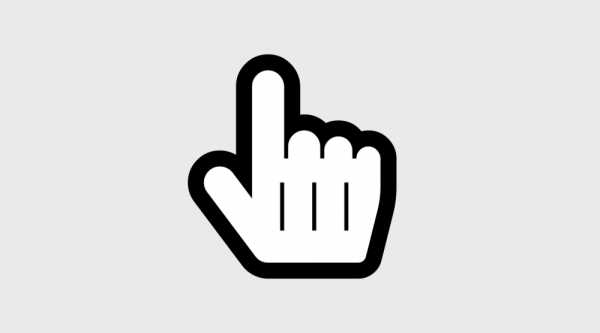
a:hover { cursor: pointer; }
a:hover { cursor: pointer; } |
Так намного лучше! Мы получили красивую ссылку, которая похожа на кнопку с подходящими интерактивными подсказками.
Автор: Geoff Graham
Источник: https://css-tricks.com/
Редакция: Команда webformyself.
Практический курс по верстке адаптивного сайта с нуля!
Изучите курс и узнайте, как верстать современные сайты на HTML5 и CSS3
Узнать подробнееPSD to HTML
Практика верстки сайта на CSS Grid с нуля
Смотретьwebformyself.com
Как изменить цвет ссылки в HTML
В силу тех или иных обстоятельств возникает надобность изменить цвет ссылки. Это достаточно распространенный случай, когда ссылки на сайте режут глаз или наоборот малозаметны. В сегодняшней небольшой публикации вы узнаете, как просто изменить цвет ссылки.
В HTML параметры цвета задаются стандартно цифрами в шестнадцатеричном коде, в виде #rrggbb, где каждая по отдельности буква отвечает за красную (r или red), зеленую (g или green) и синюю (b или blue) составляющую. Для каждого цвета применяется шестнадцатеричное значение от 00 до FF, что отвечает диапазону от 0 до 255 в десятичном исчислении. Далее эти значения соединяются в одно шестизначное число, в котором некоторые цифры могут быть заменены латинскими буквами. Использование символа решетка (#) является обязательным и он должен располагаться вначале заданного параметра цвета.
Помимо использования палитры всевозможных цветов, не исключено применение ключевых слов, таких как: yellow, gray, green и т.п.
Блок: 1/3 | Кол-во символов: 980
Источник: https://stimylrosta.com.ua/verstka-sajta/html-putevoditel-dlya-novichkov/117-kak-izmenit-tsvet-ssylki-v-html
Задание цвета всех ссылок на странице
Цвета ссылок задаются в качестве атрибутов тега <body>. Атрибуты являются необязательными и если они не указаны используются значения по умолчанию.
link — определяет цвет ссылок на веб-странице (цвет по умолчанию синий, #0000FF).
alink — цвет активной ссылки. Цвет ссылки меняется при нажатии на ней кнопки мыши. Цвет по умолчанию красный, #FF0000.
vlink — цвет уже посещенных ссылок. Цвет по умолчанию фиолетовый, #800080.
Пример 1. Задание цветов ссылок
Цвет не обязательно задавать в шестнадцатеричном формате, можно использовать и ключевые слова. В данном примере цвет фона веб-страницы установлен черным, а цвет ссылок — красным.
Для изменения цвета ссылок удобнее использовать CSS. Чтобы установить цвет для всех ссылок на веб-странице применяются следующие псевдоклассы, которые добавляются к селектору A.
visited — Стиль для посещенной ссылки.
active — Стиль для активной ссылки. Активной ссылка становится при нажатии на нее.
hover — Стиль для ссылки при наведении на нее мышью.
В примере 2 показано, как изменить цвет ссылок на веб-странице с помощью стилей. Для этого воспользуемся стилевым свойством color, оно задает цвет определенного текста, в данном случае, ссылок.
Пример 2. Цвет ссылок, заданных через стили
Блок: 2/3 | Кол-во символов: 1326
Источник: http://htmlbook.ru/content/tsvet-ssylok
Как выделить отдельную ссылку меню другим цветом
Иногда возникает потребность выделить один или несколько пунктов меню каким-то отдельным цветом. Делается это для того, чтобы таким образом привлечь посетителей именно на страницу, указанную в блоке меню сайта. К примеру у меня на одной странице находится много полезной и нужной информации для вебмастеров. Ссылка на эту страницу теряется в общей массе ссылок меню. И вот чтобы как-то привлечь к ней внимание, я выделил её красным текстом и жирным шрифтом.
Вся проблема для меня заключалась в том, что это меню выводилось виджетом «Ссылки». Искал решение в интернете, но лишний плагин не устраивал. Можно было бы прописать этот стиль в CSS, но не захотелось долго ломать голову.
Немного подумав, пришел к простому решению — вывел адреса ссылок как произвольное меню, т.е. поставил виджет «Текст» и там прописал URL ссылок. Ну а дальше дело техники, в нужной активной ссылке прописывается её стиль. Все ссылки в виджете прописаны так:
В этот код надо добавить стиль цвета ссылки, я ссылку сделал красной — style=»color:red;» и для выделения жирным цветом добавляем к названию ссылки теги <b></b>. Получаем такой код:
Теперь в меню одна ссылка стала выделяться красным цветом. Надеюсь кому-то пригодится такой вариант выделения ссылок.
Блок: 2/3 | Кол-во символов: 1303
Источник: http://mehelps.ru/vyidelenie-ssyilki.html
Как изменить цвет ссылки в CSS
— a:active – активная ссылка;
— a:visited – ссылка, по которой осуществлялся визит;
— a:hover – ссылка при наведении мыши.
Для реализации задуманного создадим два файла.
Первым делом index.php:
<head>
<link rel=»stylesheet» type=»text/css» href=»/style.css»>
</head>
<body>
<a href=»/URL-адрес страницы» title=»Ссылка»>Изменяем цвет ссылки</a>
</body>
Второй файл назовем style.css. Заполним его следующим содержимым:
a {
color:#FF0000;
text-decoration:none
}
a:active {
color:#FF0000;
text-decoration:none
}
a:visited {
color:#666666;
text-decoration:none
}
a:hover {
color:#339900;
text-decoration: underline
}
Подобным способом мы присвоили всем ссылкам единый стиль, естественно кроме тех у которых задан свой.
Для того чтобы изменить цвет ссылки в CSS на готовом движке, в большинстве своем необходимо отредактировать файл style.css, который находится в корневой папке сайта. Воспользовавшись текстовым редактором Notepad++ откройте файл style.css выберите вкладку Поиск/Найти, впишите в поле поиска link либо Link Styles и нажмите кнопку «Искать далее». Таким способом вы существенно облегчите поиск вожделенной части кода.
Внесите правки к соответственному псевдоклассу, изменяя один из вышеприведенных стилей, добавленных к селектору a.
Спасибо за внимание и до скорого на страницах Stimylrosta.
Обнаружили в тексте грамматическую ошибку? Пожалуйста, сообщите об этом администратору: выделите текст и нажмите сочетание горячих клавиш Ctrl+Enter
Блок: 3/3 | Кол-во символов: 1621
Источник: https://stimylrosta.com.ua/verstka-sajta/html-putevoditel-dlya-novichkov/117-kak-izmenit-tsvet-ssylki-v-html
Задание цвета отдельных ссылок на странице
Вышеописанный способ задания цветов работает для всех ссылок веб-страницы. Однако, иногда возникает необходимость одновременно использовать разные цвета. Светлые, например, для темных областей веб-страницы, а темные цвета — соответственно для светлых. Для этого также можно воспользоваться стилями.
Для изменения цвета ссылки следует использовать атрибут style=»color: #rrggbb» в теге <a>, где #rrggbb — цвет в шестнадцатеричном представлении. Можно, также, использовать названия цветов или указывать цвет в формате: rgb (132, 33, 65). В скобках указаны десятичные значения красного, зеленого и синего цвета (пример 3).
Пример 3. Изменение цвета ссылки с помощью стилей
В данном примере приведены три разных способа задания цвета с помощью стилей.
Блок: 3/3 | Кол-во символов: 818
Источник: http://htmlbook.ru/content/tsvet-ssylok
HTML цвет ссылки
<a href="http//:sait.ru">анкор ссылки</a>
Для того, чтобы задать ей цвет, нужно добавить значение font color для текста ссылки, чтобы получилось вот так:
<a href="http//:sait.ru"><span>анкор ссылки</span></a>
Как видите все довольно просто. В статье я рассказал лишь основы о стиле выделения ссылок в коде. Но благодаря CSS можно создать свой уникальный стиль выделения ссылок, например сделать всплывающие подсказки, вставить тень, сделать ссылку мигающей. Но об этом я постараюсь рассказать уже в другой статье.
Блок: 3/3 | Кол-во символов: 612
Источник: http://nazyrov.ru/cvet-ssylok-bloga-ili-sajta-v-css.html
Количество использованных доноров: 4
Информация по каждому донору:
- http://htmlbook.ru/content/tsvet-ssylok: использовано 2 блоков из 3, кол-во символов 2144 (30%)
- https://stimylrosta.com.ua/verstka-sajta/html-putevoditel-dlya-novichkov/117-kak-izmenit-tsvet-ssylki-v-html: использовано 3 блоков из 3, кол-во символов 3187 (44%)
- http://nazyrov.ru/cvet-ssylok-bloga-ili-sajta-v-css.html: использовано 1 блоков из 3, кол-во символов 612 (8%)
- http://mehelps.ru/vyidelenie-ssyilki.html: использовано 1 блоков из 3, кол-во символов 1303 (18%)
newsu.ru
CSS оформление ссылок: убираем подчёркивание, меняем цвет
Селекторы псевдо-классов
Псевдо-классы применяют стиль к элементам согласно их состоянию, которое может изменяться с помощью действий пользователя, а также может зависеть от расположения элемента в дереве документа. Селекторы псевдо-классов начинаются с двоеточия — «:» и обычно добавляются сразу же после селектора типа без дополнительных пробелов между ними:
span:hover { color: red; }Ссылки
Чаще всего селекторы псевдо-классов можно встретить, когда они применяются к ссылкам. Каждая ссылка может находиться в одном из четырех состояний: непосещённая, посещенная, активная (находящаяся под курсором мыши) и нажатая (удерживаемая кнопкой мыши). В CSS есть возможность стилизовать ссылку в каждом ее состоянии:
a:link { color: #0000ff; }
a:visited { color: #ff00ff; }
a:hover { color: #00ccff; }
a:active { color: #ff0000; }
Попробовать »Приведенный выше код содержит четыре CSS правила. При этом в каждом из селекторов используется псевдо-класс. Первое правило задает цвет для ссылок, по которым пользователи еще не переходили, если пользователь перешел по ссылке, то будет использовано второе правило. Псевдо-классы :hover и :active динамически изменяют отображение ссылки: :hover стилизует ссылку только в то время, когда над ней находится указатель мыши, а :active только тогда, когда пользователь уже щелкнул по ссылке, но кнопка еще удерживается.
Псевдо-классы :hover и :active формально называют динамическими, поскольку они применяют стиль только при взаимодействии пользователя с соответствующими элементами путем наведения курсора мыши и щелчка по ссылке соответственно.
Примечание: :hover, помимо ссылок, можно использовать и с другими элементами, что позволяет создавать эффекты вроде подсветки строки таблицы при наведении на нее курсора мыши. Однако браузер IE6 и более ранние версии поддерживают использование данного псевдо-класса исключительно с элементами <a>.
Подчеркивание ссылок
По умолчанию текст ссылок всегда отображается подчеркнутым. Используя свойство text-decoration вы можете либо совсем убрать подчеркивание ссылок либо сделать так, чтобы ссылка была подчеркнутой, только при наведении на нее курсора мыши.
<!DOCTYPE html>
<html>
<head>
<meta charset="utf-8">
<title>Название документа</title>
<style>
a { text-decoration: none; }
a:hover { text-decoration: underline; }
</style>
</head>
<body>
<p><b><a href="#">обычная ссылка</a></b></p>
</body>
</html>Попробовать »Примечание: если подчеркивание ссылок отключается с помощью свойства text-decoration, то единственным визуальным отличием между ссылками и обычным текстом будет их цвет. Это может привести к тому, что пользователям может быть трудно отличить ссылки от текста.
Псевдо-классы :first-child и :last-child
Еще одним примером псевдо-классов являются :first-child и :last-child. Псевдо-класс :first-child ссылается на первый по порядку дочерний элемент обозначенного родителя, в отличие от него :last-child работает наоборот, он ссылается на последний дочерний элемент:
<!DOCTYPE html>
<html>
<head>
<meta charset="utf-8">
<title>Название документа</title>
<style>
div p:first-child { color: green; }
div p:last-child { color: blue; }
</style>
</head>
<body>
<div>
<p>Первый дочерний абзац элемента div, он будет отображаться зеленого цвета.</p>
<p>Второй дочерний абзац элемента div, он будет отображаться черного цвета,
поскольку никаких правил для него не задано.</p>
<p>Третий дочерний абзац элемента div, он же является последним дочерним абзацем.
Цвет текста будет синим.</p>
</div>
</body>
</html>Попробовать »Поскольку первый абзац является первым дочерним элементом для <div>, его текст будет отображаться зеленым цветом. Цвет текста второго абзаца будет соответствовать цвету заданному по умолчанию, то есть черному. Цвет текста третьего абзаца будет окрашен в синий цвет, поскольку третий абзац является последним дочерним элементом для <div>.
puzzleweb.ru
